Beheben Sie den Windows Update-Fehler 0x80070541 unter Windows 10
Microsoft hat ein zweites OOB-Update (Out-of-Band)(OOB (Out-of-Band) update) veröffentlicht , um den jüngsten druckertreiberbezogenen BSOD-Fehler(BSOD error) zu beheben, der bei einigen PC-Benutzern nach der Installation des März 2021 (March 2021) Patch Tuesday - Updates aufgetreten ist; davon ist bereits ein Workaround verfügbar(workaround is already available) . Einige PC-Benutzer berichten jedoch jetzt, dass sie beim Versuch, dieses zweite OOB -Update auf ihrem Windows 10-Gerät zu installieren, auf den Fehler 0x80070541 stoßen. ( 0x80070541)Dieser Beitrag enthält Vorschläge zur Lösung dieses aktuellen Problems.
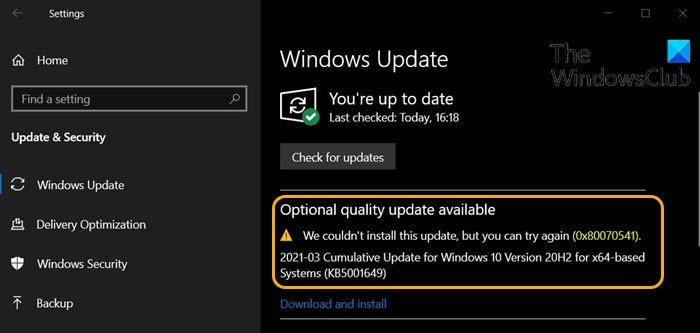
ERROR_INVALID_GROUP_ATTRIBUTES, Error code 80070541
Windows Update-Fehler 0x80070541
Wenn Sie mit diesem Problem konfrontiert sind, können Sie unsere empfohlenen Lösungen unten in keiner bestimmten Reihenfolge ausprobieren, um das Problem zu lösen.
- Führen Sie die Windows Update-Problembehandlung aus
- Laden Sie das Update manuell aus dem Microsoft Update-Katalog herunter(Microsoft Update Catalog)
- Aktualisierung pausieren/verzögern
Werfen wir einen Blick auf die Beschreibung des Prozesses für jede der aufgeführten Lösungen.
1] Führen Sie die Windows Update-Problembehandlung aus(Run Windows Update Troubleshooter)
Wenn Sie beim Herunterladen und Installieren von Windows(Windows) - Updates einen Fehlercode erhalten , ist die Problembehandlung für Updates(Update Troubleshooter) der erste automatisierte Assistent, der Ihnen helfen kann, das Problem zu lösen.
Diese Lösung erfordert, dass Sie die integrierte Windows Update-Problembehandlung ausführen und prüfen , ob dies hilft, das Problem mit dem Windows Update-Fehler 0x80070541(Windows Update error 0x80070541) zu beheben . Versuchen Sie andernfalls(Otherwise) die nächste Lösung.
2 ](] Manually) Laden Sie das Update manuell aus dem Microsoft Update-Katalog herunter(Microsoft Update Catalog)
Microsoft Update Catalog ist eine Website, die es Benutzern ermöglicht, Windows-Updates manuell herunterzuladen. Der Dienst kann nützlich sein, wenn Sie ein bestimmtes Update auf mehrere PCs verteilen müssen oder in diesem Fall keine Updates über die Windows Update -Funktion herunterladen und installieren können.
Diese Lösung beinhaltet, dass Sie KB5001649 oder ein anderes Update, das nicht installiert werden kann und folglich den Fehler auslöst, manuell aus dem Microsoft Update-Katalog herunterladen – und dann das Update auf Ihrem Windows 10-PC installieren .(download from the Microsoft Update Catalog)
3] Aktualisierung anhalten/aufschieben
Es ist unbedingt darauf hinzuweisen, dass dies ein optionales Update ist, was bedeutet, dass Sie es nicht anwenden müssen, es sei denn, Sie müssen wirklich BSOD- Fehler beim Drucken von Dokumenten beheben. andernfalls können Sie die Qualitätsaktualisierung anhalten .
Hoffe das hilft!
Related posts
Beheben Sie den Windows Update-Fehler 0x80070422 unter Windows 10
Beheben Sie den Windows Update-Fehler 0x8e5e03fa unter Windows 10
Beheben Sie den Windows Update-Fehler 0x80070659
Beheben Sie den Windows Update-Fehler 0x80240439 unter Windows 10
Beheben Sie den Windows Update-Fehler 0xc0020036 unter Windows 10
So beheben Sie den Windows Update-Fehler 0xc1900201
Beheben Sie den Windows Update-Fehler 0x80246002 unter Windows 10
Beheben Sie den Windows Update-Fehler 0x80096004 unter Windows 11/10
Fix Windows Update konnte Fehler 0x80240034 nicht installieren
Beheben Sie den Windows Update-Fehlercode 800F0A13
Beheben Sie den Windows Update-Fehler 0x800f0831
Beheben Sie den Windows Update-Fehler 0x80080008
Beheben Sie den Windows Update-Fehler 0x80240035
Beheben Sie den Windows Update-Fehler 0x800703ee
So beheben Sie den Windows Update-Fehlercode 80244010
Beheben Sie den Windows Update-Fehler 0x800704c7 unter Windows 11/10
Beheben Sie den Windows Update-Fehler 0x8007012f unter Windows 10
Beheben Sie den Windows Update-Fehler 0x80245006 in Windows 11 oder Windows 10
Beheben Sie den Windows Update-Fehler 0x80071160
Beheben Sie den Windows Update-Fehler 0x80070437
